Brukerhåndbok for iPad
- Brukerhåndbok for iPad
- Nytt i iPadOS
- Modeller som støttes
-
- Vekk og lås opp
- Juster volumet
- Endre eller slå av lyder
- Få tilgang til funksjoner på låst skjerm
- Åpne apper på Hjem-skjermen
- Ta et skjermbilde eller et skjermopptak
- Bytt eller lås skjermretningen
- Endre bakgrunnsbildet
- Zoom inn på en app slik at den fyller hele skjermen
- Flytt og slipp
- Søk med iPad
- Bruk AirDrop til å sende objekter
- Utfør hurtighandlinger
- Bruk og tilpass Kontrollsenter
- Se og organiser dagsoversikten
- Lad og følg med på batteriet
- Lær hva statussymbolene betyr
- Reis med iPad
-
-
- Vis bilder og videoer
- Rediger bilder og videoer
- Rediger Live Photo-bilder
- Rediger bilder i Portrett-modus
- Organiser bilder i albumer
- Søk i Bilder
- Del bilder og videoer
- Vis minner
- Finn personer i Bilder
- Se gjennom bilder etter sted
- Bruk iCloud Bilder
- Del bilder med Delte albumer i iCloud
- Bruk Min bildestrøm
- Importer bilder og videoer
- Skriv ut bilder
- Snarveier
- Aksjer
- Tips
-
-
- Start iPad på nytt
- Oppdater iPadOS
- Sikkerhetskopier iPad
- Tilbakestill iPad-innstillinger til standard
- Gjenopprett alt innhold fra en sikkerhetskopi
- Gjenopprett kjøpte og slettede objekter
- Selg eller gi bort iPad
- Slett alt innhold og alle innstillinger
- Gjenopprett iPaden til fabrikkinnstillingene
- Installerer eller fjern konfigurasjonsprofiler
-
- Kom i gang med tilgjengelighetsfunksjoner
-
-
- Slå på og øv på VoiceOver
- Endre innstillingene for VoiceOver
- Lær VoiceOver-bevegelser
- Bruk iPad med VoiceOver-bevegelser
- Styr VoiceOver med rotoren
- Bruk skjermtastaturet
- Skriv med fingeren
- Bruk VoiceOver med et eksternt Apple-tastatur
- Skriv punktskrift på skjermen med VoiceOver
- Bruk en leselist
- Tilpass bevegelser og tastatursnarveier
- Bruk VoiceOver med en pekerenhet
- Bruk VoiceOver i apper
- Zoom
- Lupe
- Skjerm og tekststørrelse
- Levende
- Opplest innhold
- Synstolking:
-
-
- Viktig sikkerhetsinformasjon
- Viktig informasjon om håndtering
- Vis informasjon om iPad
- Vis eller endre innstillinger for mobilnett
- Finn flere ressurser for programvare og service
- Erklæring om oppfyllelse av FCC-krav
- Erklæring om oppfyllelse av ISED Canada-krav
- Informasjon om Klasse 1-laser
- Apple og miljøet
- Om avfallshåndtering og resirkulering
- Erklæring om oppfyllelse av ENERGY STAR-krav
- Copyright
Søk etter nettsteder med Safari på iPad
Skriv inn en URL eller et søkeord for å finne nettsteder eller bestemt informasjon i Safari-appen ![]() .
.
Søk på internett
Skriv inn et søkeord, et uttrykk eller en URL i søkefeltet øverst på siden.
Trykk på et søkeforslag, eller trykk på Gå på tastaturet for å søke etter nøyaktig det du har skrevet.
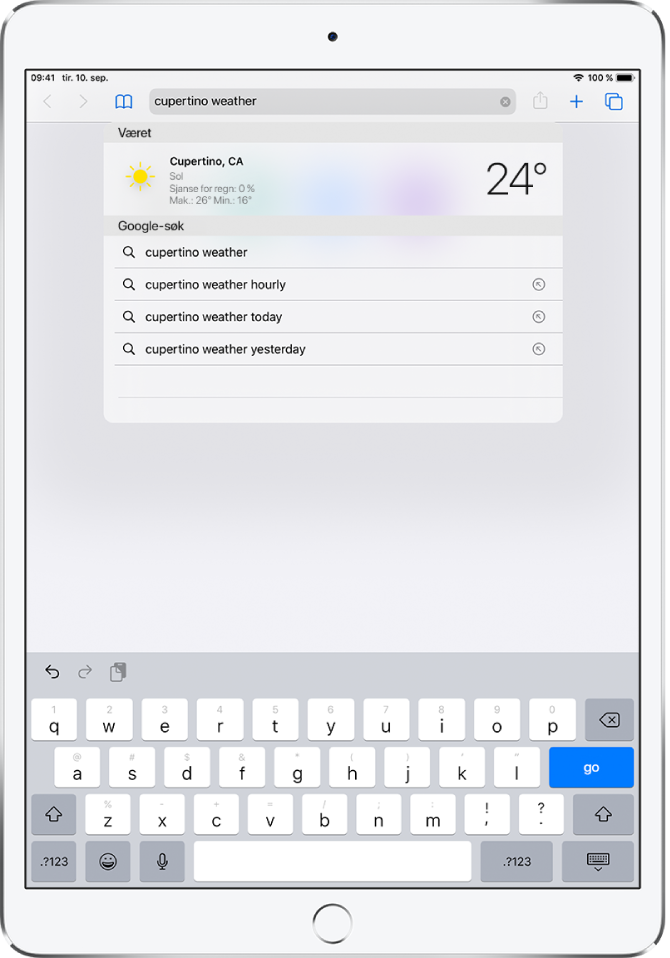
Hvis du ikke vil vise forslag for søkeord, velger du Innstillinger ![]() > Safari og deretter slår du av Søkemotorforslag (under Søk).
> Safari og deretter slår du av Søkemotorforslag (under Søk).
Finn nettsteder du har besøkt tidligere
Søkeforslag i Safari inkluderer åpne faner, bokmerker og sider du nylig har besøkt. Hvis du for eksempel søker etter «iPad», vil søkeresultatene under Bytt til fane inkludere åpne faner som er relatert til «iPad». Nettsteder relatert til iPad som du har lagt til som bokmerke eller besøkt nylig, vises under Bokmerker og logg.
Søk på nettsteder
Hvis du vil søke på et nettsted, kan du skrive inn nettstedet etterfulgt av søkeordet i søkefeltet. Du kan for eksempel skrive «wiki einstein» hvis du vil søke på Wikipedia etter «einstein».
Hvis du vil slå av eller på denne funksjonen, velger du Innstillinger > ![]() > Safari > Raskt nettstedsøk.
> Safari > Raskt nettstedsøk.
Se favorittene dine når du skriver inn en adresse, et søk eller oppretter en ny fane
Velg Innstillinger ![]() > Safari > Favoritter, og marker deretter mappen med favorittene du vil se.
> Safari > Favoritter, og marker deretter mappen med favorittene du vil se.
Søk på siden
Du kan finne et bestemt ord eller uttrykk på en side.
Trykk på
 , og trykk på Finn på siden.
, og trykk på Finn på siden.Skriv inn ordet eller uttrykket i søkefeltet.
Trykk på
 for å finne andre forekomster.
for å finne andre forekomster.
Velg en søkemotor
Velg Innstillinger ![]() > Safari > Søkemotor.
> Safari > Søkemotor.